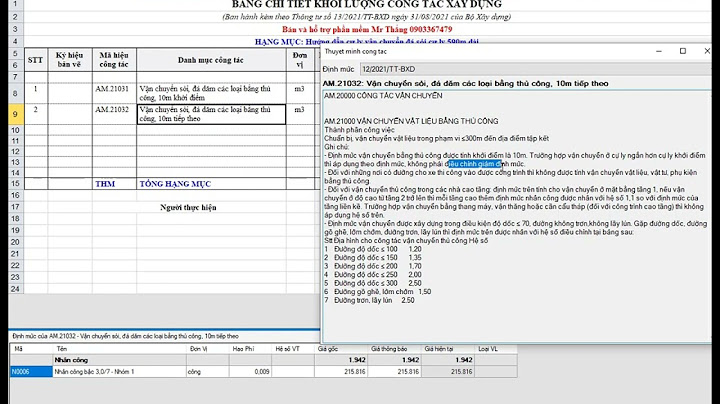Auto Tune là phần mềm xử lý âm thanh giúp người dùng có thể chỉnh giọng hát đạt chuẩn. Tải và cài Auto Tune trên máy tính giúp bạn có thể biên tập âm thanh, điều chỉnh giai điệu nhạc theo ý thích của mình. Show Bài viết liên quan
Nhắc tới HOA VINH - hiện tượng mạng FACEBOOK trong thời gần đây, chúng ta không thể không nhắc tới phần mềm Auto-Tune cho phép người dùng biên tập, chỉnh sửa âm thanh với những công nghệ, tính năng xử lý mạnh mẽ và mới nhất hiện nay. Với giao diện thân thiện, trực quan bạn sẽ có thể dễ dàng sử dụng Auto - Tune một cách dễ dàng cho dù bạn không phải là một người thông thạo với máy tính. Bài viết dưới đây sẽ hướng dẫn cách tải và cài Auto-Tune trên máy tính.  Cách tải và cài Auto-Tune trên máy tính, phần mềm chỉnh giọng khi hát karaoke I. Cách tải và cài Auto Tune trên máy tínhChú ý: Phiên bản Auto Tune 8.1 được đa số người dùng lựa chọn để sử dụng, vì thế, trong bài viết này, chúng tôi cũng sẽ hướng dẫn cách cài đặt Auto Tune 8.1, Bước 1: Tải công cụ Auto T une tại đây: \=> Link tải Auto Tune 8.1 Bước 2: Các bạn sử dụng phần mềm WinRAR để giải nén file auto-tune-8.1.1.zip như hình.  Bước 3: Chạy file Setup.exe  Bước 4: Chọn Next  Bước 5: Chọn Next  Bước 6: Chọn Finish  Chú ý:Do Auto Tune là một (plugin) nên khi cài đặt xong, các bạn sẽ không thấy biểu tượng icon giống như các phần mềm khác, và để sử dụng Auto Tune, các bạn cần phải có một phần mềm thu âm, chỉnh sửa hiệu ứng âm thanh như Cubase hoặc Adobe Audition ... II. Hướng dẫn cài đặt Auto Tune vào CubaseLưu ý: Ở bài viết này, chúng tôi sẽ hướng dẫn cài đặt Auto Tune vào phần mềm Cubase 5, cũng được đánh giá là 1 trong những công cụ chỉnh sửa âm thanh tốt nhất hiện nay. Các bạn có thể tải Cubase 5 tại đây. Tham khảo ngay: Cách cài Cubase Bước 1: Truy cập đường dẫn thư mục như hình để copy file Auto-Tunes_81.vst3  Bước 2: Paste (dán) file Auto-Tunes_81.vst3 vào đường dẫn thư mục như hình dưới đây của phần mềm Cubase 5 (các phiên bản khác tương tự)  Bước 3: Mở phần mềm Cubase 5 và bắt đầu với một file Audio mới, các bạn chọn biểu tượng e như hình dưới  Bước 4: Cửa sổ VST Audio Channel Settings hiện ra, các bạn chọn vào mũi tên đầu tiên -> chọn Pitch Shift -> Chọn Auto-Tune 8.1 Hướng dẫn sử dụng Auto Tune trong mix nhạcHiện nay đa số trên forum đều hướng dẫn sử dụng auto tunes để tạo hiệu ứng méo tiếng mà không ai có một bài nào hướng dẫn hoàn chỉnh cách sử dụng của nó. Thật ra mục đính chính của chương trình Auto Tunes là để điều chỉnh giọng hát & nhạc cụ sao cho đúng cao độ nhằm tránh các đoạn nhạc bị phô chứ không phải phục vụ cho mục đích làm méo tiếng. 1. Cơ bản về Auto Tunes Auto tunes nhận biết cao độ (pitch) của 1 note nhờ vào dãy âm tầng của note đó. Dãy âm tầng này đuợc Auto Tunes xác định thông qua các thước đo (scale). Mỗi loại scale có những cách tính âm tầng khác nhau. Để cho đơn giản mình sẽ chỉ nói đến default scale của Auto Tunes là Chromatic. Scale này có 12 cấp độ, mỗi cấp độ cách nhau 100 đơn vị, được tính trên đơn vị cent. Nói cho dễ hiểu hơn 12 khoảng cách này là tượng trưng cho 12 nốt trong 1 octave của đàn piano (bao gồm cả trắng & đen). VD: nốt C3 (đô ỡ octate thử 3) là 100 cent thì C3# sẽ là 200 cent... đến C4 là 1200 cent. Auto Tune chỉ có thể nhận biết các dãy âm tầng này khi tầng số nó lập đi lập lại đều đặn 1 cách cố định trong 1 thời gian nhất định. Vì vậy nó chỉ thích hợp để nhận dạng các âm thanh riêng lẻ và không thay đổi biên độ liên tục. Vì vậy bản không thể bất Auto Tune làm việc khi trong track nhạc của bạn có nhiều nhiều hơn 1 nhạc cụ. 2. Cách sử dụng Auto Tune Có 2 kỹ thuật chỉnh tone trong Auto Tune là: Automatic (tử động) & Graphical (đồ thị) Để có thể làm việc với Auto Tune, trước hết bạn phải hiểu rõ các control chính trên giao diện của nó. |